使用 Goland 开发 Go Web 项目的方法

Go 是一门快速、安全、高效的编程语言,由 Google 开发。它在处理并发、网络和内存管理方面表现出色,成为越来越受欢迎的编程语言之一。Goland 是 JetBrains 公司专为 Go 开发者打造的一款 IDE 工具,它支持快速开发、智能提示、源代码管理和调试等功能,大大提高了我们的开发效率。在本文中,我们将介绍如何使用 Goland 开发 Go Web 项目。
1. 安装 Goland
首先,我们需要安装 Goland。可以从 JetBrains 公司官网下载对应的安装包,按照提示进行安装。安装完成后,打开 Goland,进入项目主界面。
2. 创建项目
在 Goland 的项目主界面,选择 “Create New Project” 进入新建项目界面。选择 “Go Modules” 作为项目类型,输入项目名称和项目路径,然后点击 “Create” 以创建项目。
3. 添加依赖
在项目目录下,创建 go.mod 文件,在其中添加我们需要的第三方依赖。例如,在 Web 项目中,我们可能需要使用 gin 框架,可以在 go.mod 文件中添加如下代码:
module mywebgo 1.16require ( github.com/gin-gonic/gin v1.7.1)在添加完依赖后,回到 Goland 的项目主界面,点击 “Tools” -> “Go Modules” -> “Download Dependencies” 以下载依赖。
4. 创建 Web 项目
在项目目录下,创建 main.go 文件,使用 gin 框架创建一个简单的 Web 项目,代码如下:
package mainimport "github.com/gin-gonic/gin"func main() { router := gin.Default() router.GET("/", func(c *gin.Context) { c.JSON(200, gin.H{ "message": "Hello, World!", }) }) router.Run(":8080")}在 main 函数中,我们使用 gin.Default() 创建一个 gin 实例,并在其中定义了一个路由,当请求根路径时返回一个 JSON 格式的 “Hello, World!”。最后,我们使用 router.Run(":8080") 启动 Web 服务器,监听在 8080 端口上。
5. 运行 Web 项目
在 Goland 中,可以使用 Run 按钮或快捷键 Shift + F10 运行 Web 项目。运行成功后,可以在浏览器中访问 http://localhost:8080/,看到 “Hello, World!” 的响应。
6. 添加调试
在 Goland 中,可以使用 Debug 按钮或快捷键 Shift + F9 进行调试。在调试模式下,可以添加断点,观察变量值,逐步调试代码。可以通过如下方式添加断点:
- 在代码行上右键,选择 “Toggle Breakpoint”。
- 在代码行上单击鼠标左键,使用快捷键 Ctrl + F8。
添加断点后,使用 Debug 按钮或快捷键 Shift + F9 运行项目,Goland 将自动进入调试模式,等待我们的操作。
7. 总结
本文介绍了如何使用 Goland 开发 Go Web 项目。从创建项目、添加依赖、编写代码、运行项目到调试代码,我们一步步掌握了使用 Goland 进行 Go Web 开发的方法。希望本文能够帮助到正在学习 Go Web 开发的读者。
以上就是IT培训机构千锋教育提供的相关内容,如果您有web前端培训,鸿蒙开发培训,python培训,linux培训,java培训,UI设计培训等需求,欢迎随时联系千锋教育。




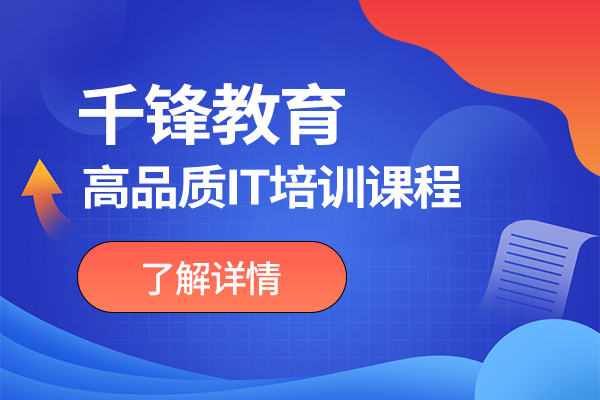
















 京公网安备 11010802030320号
京公网安备 11010802030320号